在WORD中如何设置按序号重新分行?
编辑Word文档时,内容是一条一条的形式,每一条都有一个数字编号的顺序,那么在WORD中如何设置按序号重新分行?下面小编就为大家详细介绍一下,来看看吧
我们常遇到文档如 1.aaaaaaa 2.bbbbbbb 3.ccccccc 4.ddddddd……
想变成如下格式:
1.aaaaaaa
2.bbbbbbb
3.ccccccc
4.ddddddd
……
一个一个回车显然太麻烦,有什么简单的方法呢?WORD中如何设置按序号重新分行?下面小编就为大家详细介绍一下,来看看吧!
方法/步骤
1、为了便于说明,我选了文章做例子
→_→至于为什么是这一篇……纪念童年_(:3」∠)_
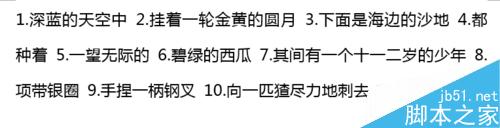
2、点击"替换"
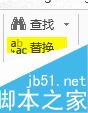
3、如图,查找的内容为"<[0123456789]@.",选择"使用通配符",替换成"^p"
可以解释一下:<指以后面的为开头,[]表示的是范围,@指重复一次或多次,^p指段落标记(回车换行)
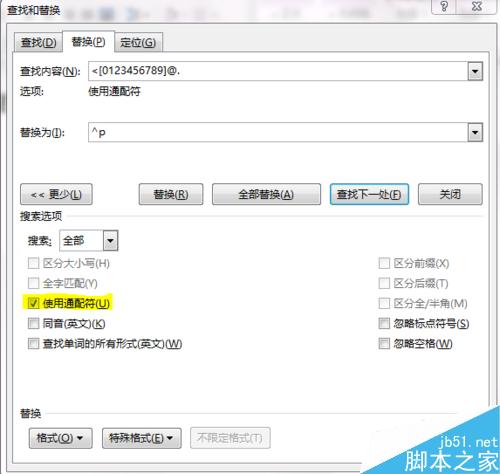
4、然后就会发现每个条目都重新分行了。事实上红圈处会多一个,删掉就可以了。
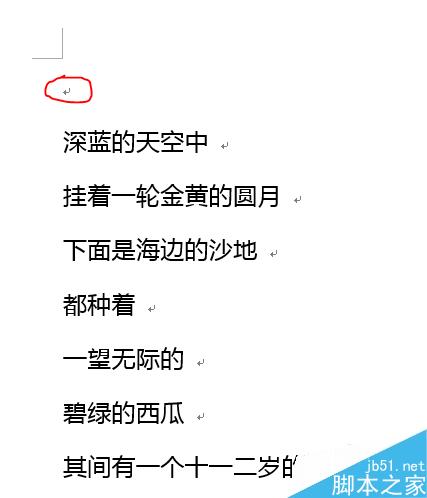
5、全选之后找一下"编号"
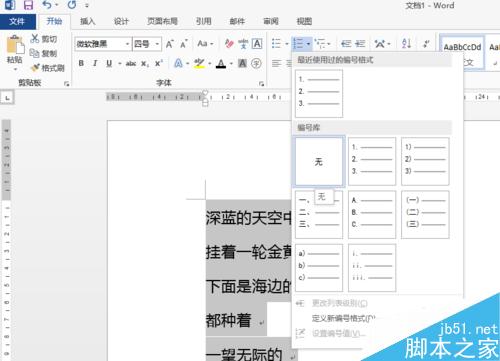
6、选择一下就可以了
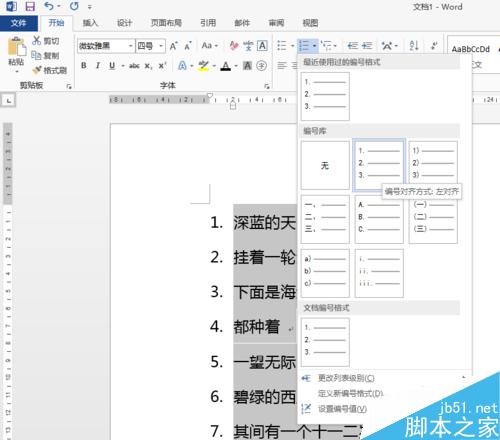
7、大功告成
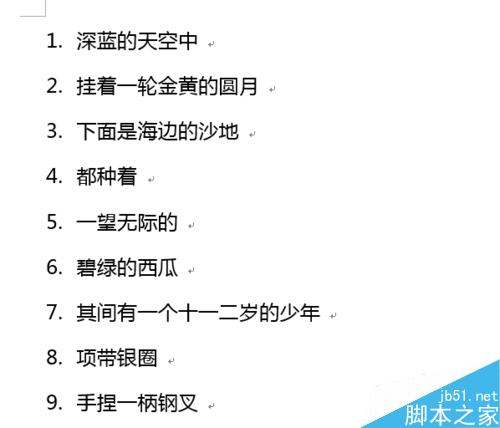
注意事项
思路是把手动编号替换成段落标记达到分行的效果,然后利用word的编号功能插入自动编号。事实上这个方法还达到了另一个效果——把手动编号变成自动编号,这样一来,在添加或者删除条目的时候序号就会自己调整了。
以上就是在WORD中如何设置按序号重新分行方法介绍,操作很简单的,大家学会了吗?希望这篇文章能对大家有所帮助!
您可能感兴趣的文章
- 08-11Office365和Office2021有何区别?Office365和2021的区别介绍
- 08-11office365和2016区别哪个好?office365和2016区别详细介绍
- 08-11怎么看office是永久还是试用?office激活状态查看方法教学
- 08-11Office产品密钥在哪里查找?买电脑送的office激活码查看方法
- 08-11Office要如何去卸载?卸载Office最干净的方法
- 08-11Office打开不显示内容怎么办?Office打开文件不显示解决教程
- 08-11Office365和Office2021有何区别?Office365和Office2021区别介绍
- 08-11Office怎么安装到d盘?Office默认安装在c盘怎么改到d盘
- 08-11Office怎么安装?电脑如何下载office办公软件安装教程
- 08-11Office怎么激活?四种方法免费永久激活Office


阅读排行
- 1Office365和Office2021有何区别?Office365和2021的区别介绍
- 2office365和2016区别哪个好?office365和2016区别详细介绍
- 3怎么看office是永久还是试用?office激活状态查看方法教学
- 4Office产品密钥在哪里查找?买电脑送的office激活码查看方法
- 5Office要如何去卸载?卸载Office最干净的方法
- 6Office打开不显示内容怎么办?Office打开文件不显示解决教程
- 7Office365和Office2021有何区别?Office365和Office2021
- 8Office怎么安装到d盘?Office默认安装在c盘怎么改到d盘
- 9Office怎么安装?电脑如何下载office办公软件安装教程
- 10Office怎么激活?四种方法免费永久激活Office
推荐教程
- 07-012025最新office2010永久激活码免费分享,附office 2010激活工具
- 11-30正版office2021永久激活密钥
- 11-25怎么激活office2019最新版?office 2019激活秘钥+激活工具推荐
- 11-22office怎么免费永久激活 office产品密钥永久激活码
- 11-25office2010 产品密钥 永久密钥最新分享
- 11-30全新 Office 2013 激活密钥 Office 2013 激活工具推荐
- 11-22Office2016激活密钥专业增强版(神Key)Office2016永久激活密钥[202
- 07-01怎么免费获取2025最新office2016专业增强版永久激活密钥/序列号
- 11-25正版 office 产品密钥 office 密钥 office2019 永久激活
- 11-22office2020破解版(附永久密钥) 免费完整版






